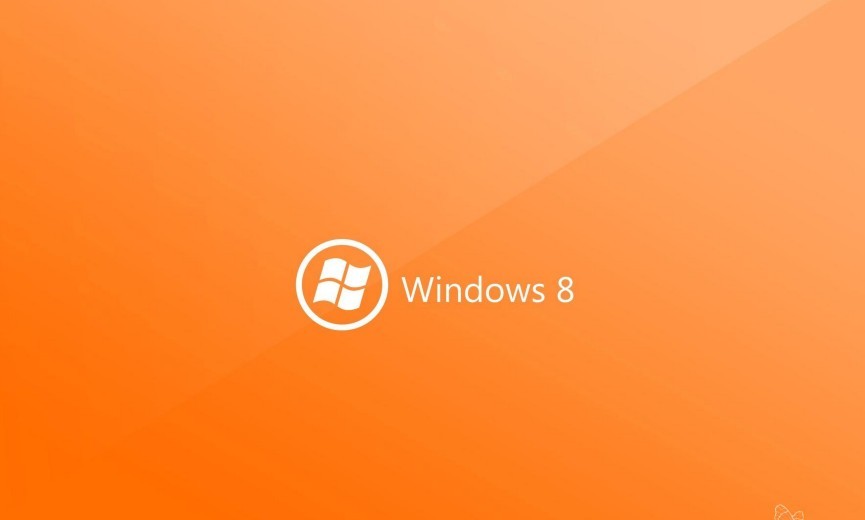區別
待機是將當前處於運行狀態的數據保存在記憶體中,機器只對記憶體供電,而硬碟、螢幕和
CPU等部件則停止供電。由於數據存儲在速度快的記憶體中,因此進入等待狀態和喚醒的速度比較快。不過這些數據是保存在記憶體中 ,如果斷電則會使數據丟失。休眠是將當前處於運行狀態的數據保存在硬碟中,整機將完全停止供電。因為數據存儲在硬碟中,而硬碟速度要比記憶體低得多,所以進入
休眠狀態和喚醒的速度都相對較慢,在休眠時可以完全斷開電腦的電源。 自動關閉顯示器和硬碟的時間設定為多長時間比較合適應看你需要了。
如何進入
按下“開始→關機”,在彈出視窗中,你會看到最後一項就是“
待機”。怎么沒有“休眠”呢?原來,系統默認是不啟用休眠的,需要我們自己設定,在控制臺中雙擊“電源選項”,切換到“休眠”標籤,勾選“
啟用休眠”,就可以在關機選單中看到“休眠”了。
開始->關閉計算機->按住Shift(這時候待機變成了休眠)->休眠
ACPI
ACPI是Advanced Configuration and Power Interface的縮寫,中文意為“高級配置與電源接口”,這是微軟、英特爾和東芝共同開發的一種工業標準。
ACPI主要可實現以下功能:
①用戶可以使電腦在指定時間開、關;
②即插即用設備在插入時能夠由ACPI來控制,並為其供電;
③在無人使用電腦時可以使電腦進入
休眠狀態,但保證一些通信設備打開;
④作業系統可以根據
外設和主機板具體需求為它分配能源;
⑤作業系統可以在應用程式對時間要求不高的情況下降低時鐘頻率;
⑥使用筆記本電腦的用戶可以指定電腦在低電壓情況下進入低功耗狀態,以保證重要應用程式運行。
同時,可將ACPI分為六種不同的工作狀態,分別是S0到S5,它們代表的含義分別是:
S0:電腦正常工作,所有硬體設備全部處於打開或正常工作的狀態;
S1:也稱為POS(Power on Suspend,CPU停止工作),其他的硬體設備仍然正常工作;
S2:將CPU關閉,但其餘的硬體設備仍然運轉;
S3:通常稱為STR(Suspend to RAM,掛起到記憶體),將運行中的數據寫入記憶體後關閉硬碟;
S4:也稱為STD(Suspend to Disk,掛起到硬碟),記憶體信息寫入硬碟,然後所有部件停止工作;
S5:所有硬體設備(包括電源)全部都關閉,也就是關機。
APM
APM其實是Advanced Power Manager(高級電源管理)的縮寫,這是通過作業系統來控制、管理
電腦硬體電源的一種管理模式,其實也是一套電腦電源管理程式(軟體),版本不同,功能也有所不同,比如APM V1.0&V1.1,這兩個版本都是直接由BIOS執行電源管理,而APM V1.2則是可以先通過作業系統定義電源管理,然後再由BIOS負責執行。
1.由於基於APM的BIOS都有它自己的電源管理方案,使得計算機與計算機之間缺乏一致性,每個BIOS開發者必須精心維護自己的APM BIOS代碼和功能。
2.系統進入掛起的原因無法知曉。用戶是否按了進入睡眠按鈕,還是BIOS認為系統已進入了空閒狀態,或者電池電壓過低,這些信息APM都無法知道,但是Windows必須要知道掛起的原因,即使系統沒有進入空閒狀態。
3.BIOS無法知道用戶在乾什麼,只有通過監視中斷和I/O連線埠來猜測用戶的活動。有時,BIOS會使系統處於完全混亂的狀態,當系統沒有空閒時將系統掛起或者當系統處於空閒狀態時,卻不進入
掛起狀態。
4.早期版本的BIOS APM(1.0和1.1)不提供任何系統性能信息,系統是否支持睡眠狀態就只有嘗試將系統轉入睡眠模式才知道。如果BIOS不支持睡眠模式,那將導致
當機。BIOS APM 1.2解決了這個缺陷。
5.BIOS對USB設備、加插的電腦配件卡和IEEE1394設備全然不知,導致當以上設備沒有進入空閒狀態,而BIOS卻認為系統已經進入空閒狀態,從而發生衝突,使這些設備無法正常使用或系統當機。
在如今流行的作業系統中,都內置了APM,而在以前的DOS時代,APM並未真正被引入作業系統,所以無法執行
待機、休眠等操作,重啟也只能用Ctrl+Alt+Delete組合鍵或電源的Reset鍵。
電腦待機耗電量
一般情況下,我們的電腦在一段時間不用的時候,會自動轉換到待機狀態,還有的會切換到屏保狀態,那么待機屏保狀態耗電有多少呢?因電腦配置不同,工作狀態不同,電腦的耗電差別是很大的。且不說早期大頭的CRT顯示器,就以常見的液晶演示屏電腦為例。正常工作的電腦的耗電量在120W-400W不等,普通筆記本耗電量會在80-200W左右,高端配置的遊戲、設計電腦全負荷工作功耗會超過400W。
如果是屏保狀態,功耗會降低1/3以上,屏保越簡單耗電量越低,但屏保狀態並不是節電模式,而是保護螢幕的一種手段。之所以功耗比較小,主要是由於屏保多數只是運用記憶體和很少的CPU,如果使用色彩艷麗和複雜的屏保,如熱帶魚,耗電幾乎和正常工作時差不多。
待機則不同,若待機時後台沒有服務型的程式運行,那么耗電量可以降低至原來的10%左右,按照筆記本電腦和台式等來算,大約會有10W-50W的耗電量,有朋友測試過,他的Winxp在待機狀態下居然每小時耗電0.048KW●h左右!很多朋友以為這就是很省電的模式,所以整天不關機。其實我們沒有計算,每天會有超過10個小時電腦處於待機狀態,因而,每台電腦每天的額外電力損耗是0.1-0.5KW●h,如果你的單位或者機構有多台電腦如此,這樣的毫無用處的浪費是不能忽視的。所以最有效的節能模式是關閉電腦,斷掉電源是最好的.
介紹到這裡相信大家對電腦待機是什麼意思,以及電腦待機耗電等問題有了比較清楚的認識.其實待機並不算真正的節能,但待機可以快速讓電腦恢復到工作前的狀態,討論到耗電方面,即使電腦待機也有不少功耗,最佳省電模式是關閉電腦,並切換電源,如果不切換電源,一方面電源有待機電壓,以及主機板相關待機功耗,所以也會有小的耗電,一般在3-5W,所以如果為節能最好採用關閉計算機加上斷掉主機電源。
密碼保護
問:我使用的是Windows XP,在
螢幕保護程式視窗中我已經將“在恢復時使用密碼保護”選擇上了,但奇怪的是它並不起任何作用。
屏保啟動後,動一下鍵盤或滑鼠就會結束屏保,並沒有出現讓輸入密碼的視窗呀!
答:在Windows XP下,只將“在恢復時使用密碼保護”選擇上並不起作用。在桌面上右鍵打開“屬性”,在電源選項屬性視窗中選“高級”,勾選“在計算機從
待機狀態恢復時,提示輸入密碼”。此外,Windows XP的屏保密碼和Windows 9x的也不同,密碼不能另外設定,只能使用系統登錄時的用戶密碼打開。
電腦休眠
問:有時我的電腦已經用了很長時間,想去休息一下,這時選擇了讓
電腦休眠,但電腦經常一點兒反應都沒有?
答:休眠是將記憶體中的數據保存到硬碟上,由於電腦運行的時間較長,而部分不經常運行的數據保存到了
虛擬記憶體中,這時選擇休眠而虛擬記憶體中部分數據沒能及時地釋放出來的話,就會發生執行休眠後沒有反應的現象了。遇到這種情況,建議最好還是將電腦重啟。
問:我在做圖或者編程的時候經常要思考一下,所以離開電腦。但有時思考時間過長,再要用電腦時經常會造成
當機,請問這是為什麼?
答:對於許多喜歡製圖,編程的用戶來說,要注意在
程式調試的過程中儘量避免進入
休眠狀態,因為Windows啟動
螢幕保護、進入休眠是通過檢測輸入信號(如移動/單擊滑鼠)進行的。在製圖,編程時,電腦工作總是很忙碌,但此時並不需要通過外界進行任何輸入,如果這個時候
電腦休眠的話,
cpu和記憶體中的數據就會處於一種“隔離”狀態,再次喚醒時,由於喚醒電腦本身通過軟體進行,需要占有CPU和記憶體資源,這樣往往會出現記憶體數據出錯,導致藍屏甚至
當機。所以,要儘量做到長時間不用電腦時要先進行存檔,以免造成不必要的損失。
電源選項
問:為什麼進入桌面的“電源選項→休眠”選項後,“啟用休眠支持”
複選框為灰色不可選?
答:當前
系統盤的剩餘空間小於記憶體空間,而休眠時要將記憶體中的所有內容保存到硬碟上,所以硬碟剩餘空間要大於等於記憶體的容量。清理磁碟,在系統盤中騰出足夠的空間即可。
問:為什麼我的Windows XP自動從
待機狀態恢復,但過了兩分鐘後又自動進入待機呢?
答:這一般是由於網卡的
網路喚醒(Wake-on-LAN)功能導致的。請按下Win+Break組合鍵打開“系統屬性”視窗,接著進入“硬體→
設備管理器”,雙擊展開“
網路適配器”,然後再雙擊其中的網卡項打開屬性視窗,在“電源管理”選項卡中取消“允許這台設備使計算機脫離待機狀態”的勾選。
問:為什麼我的Windows XP在
待機恢復後,無法識別USB存儲設備呢?
答:如果你是這樣的操作流程:將USB存儲設備插入電腦→進入待機狀態→在待機過程中取下存儲設備並插入另外一個USB連線埠→從待機中恢復。便會遇到無法識別USB存儲設備的故障。解決起來也很簡單,只要將存儲設備插回原來的USB連線埠即可。
另外,在
Windows XP從待機和休眠中恢復回來時,請不要馬上插入USB存儲設備,這樣會造成無法識別設備的問題。而應該等5秒鐘以上。
答:Windows 2000對於BIOS中設定APM
待機時間支持得不好。如果你在Windows“控制臺→電源選項”中啟用了“高級電源管理”,而主機板中設定的待機時間要短於電源選項中設定的時間,那么當你希望從Windows的待機模式中恢復的時候,會發現無法恢復成功,因為當前處於BIOS級別的待機,Windows系統無法干預它。
另外,Windows 2000的待機功能並不十分完善,比如:我們就曾經遇到過在採用待機後無法恢復,之後電腦再也無法正常關機。因此,建議最好在Windows 2000中少使用待機功能。
問:為什麼我在Windows XP中選擇重啟,但電腦卻進入了
待機狀態?
答:這個故障一般出現在點擊“開始→關機”出現的關機對話框後,你不是用滑鼠選擇重啟,而是直接用鍵盤的箭頭按鍵選擇到重啟,然後再按下
回車鍵。微軟並沒有給出解決辦法或相關補丁,因此遇到此故障後,建議使用滑鼠來選擇“重新啟動”,然後按單擊“確定”按鈕進行重啟。
相關問題
問:
待機、休眠有這么多好處,還要關機幹啥?或者直接把休眠改為關機不是更好嗎?
答:雖然待機、休眠優點都很明顯,但對硬體和系統都要求支持ACPI/APM,如果支持不好的硬體或系統上強行使用待機、休眠功能,很容易丟失數據,系統不穩定甚至崩潰;同時,只有在真正關機的情況下,才可以進行硬體改動,比如更換設備,加記憶體升級等,因此它們都不能取代關機。
問:不小心在“開始→關機”中的“待機”給弄丟了,請問該如何恢復?
答:一般來講,這類問題只要重裝主機板
驅動程式就能夠解決,或者將“
設備管理器”中的支持“ACPI”的硬體刪掉,然後重啟機器,根據系統提示重新安裝這些硬體。如果在新安裝的系統上無法
待機和休眠,或執行這些功能後系統無法啟動,請首先在BOIS中確認已經將STD、STR打開了,如果已經打開,就要確認硬體是否支持ACPI(特別是主機板),或考慮
硬體衝突的問題了。
出現藍屏
問:為什麼Windows XP SP2從
待機恢復時,出現藍屏,停止碼為 STOP: 0x000000D1 (0x0000000C, 0x00000002, 0x00000001,0xF96C49ED)、DRIVER_IRQL_NOT_LESS_OR_EQUAL?
答:這個故障產生的原因是由於你安裝了Sygate Personal Firewall,同時待機時間比較長之後進行恢復。建議升級Sygate Personal Firewall的最新版,如果還不行請
卸載該軟體,並使用其他
防火牆工具。
答:這個故障的原因一般是在進入待機狀態過程中,你按下了關機按鈕,同時在“電源管理”中你又設定了關機按鈕為關閉電腦。解決方法為,進入“控制臺→電源管理→高級”,將“在按下計算機關機按鈕時”改為“
待機”即可。
無法使用
答:這確實是一個普遍現象,建議從以下幾個方面來排除:
(1)建議為Windows打上最新的補丁包,Windows 2000應升級為SP4,Windows XP升級為SP2,因為之前版本中某些系統關鍵檔案存在問題,比如:舊版本的Usbuhci.sys會導致從
待機狀態恢復後USB鍵盤無法使用或USB鍵盤無法將Windows喚醒等故障。從而導致休眠和待機不正確。
(3)如果你在電腦進入待機狀態過程中按了USB滑鼠的按鈕,很可能導致USB老鼠和USB鍵盤無法喚醒電腦的故障,目前沒有好的辦法解決,只能建議你通過按機箱開機按鈕來喚醒電腦。
(4)如果你使用的是Nero Burning Rom 5.0~5.5,作業系統為Windows XP SP1,在
待機和休眠時會出現
當機現象。建議升級Nero
消耗電量
最近一份由
加拿大滑鐵盧大學(University of Waterloo)提出的報告指出,電腦不用時最好不要保持待機狀態,雖然經常開關機可能有損電腦壽命,但關掉待機的電腦,對全球的
能源利用效率有極大幫助。
報告指出,最新的電腦如果擁有省電功能,每秒
待機耗電能約35焦,約比一個一般亮度的燈泡稍高,雖然對個人影響不大,但若全球所有的PC長時間不使用時關機,而不維持在
待機狀態,每小時可以省下的電量非常驚人。